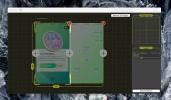Quickfire: Уникален Mac Video Player за преглед и коментиране на видеоклипове
Повечето видео плейъри са създадени само за да ви позволяват да гледате филми, предлагайки функции, които да ви помогнат да настроите звука и настройки за възпроизвеждане на видео, зареждане на глави или епизоди, създаване на списъци за изпълнение и управление на размера на видеоклипа кадър. Quickfire от друга страна, е различен вид видео плейър, изграден с акцент върху преглеждането на видеоклипове, а не просто гледането им. Предлага се безплатно в Mac App Store, Quickfire спомага за нормалните функции на обикновен видео плейър и добавя няколко функции за преглед на всичко отгоре, за да ви позволи да управлявате цветовите оценки за видеоклип и го прилагайте към други видеоклипове в същия списък за възпроизвеждане, коригирайте мястото, където филмът започва възпроизвеждане, т.е. добавете видео дръжки, правете снимки на кадър по всяко време по време на възпроизвеждане маркирайте видеоклипове, маскирайте плейъра, огледайте изображението, експортирайте звука на видеоклипа, свържете аудио файл с филм, добавете бележки и нарисувайте върху кадър с рисунка от свободна ръка инструмент. Всички промени се запазват в собствения формат на Quickfire (QFS).
Създаването на плейлист от папка с видеоклипове е мъртъв просто; просто плъзнете и пуснете самата папка в прозореца на приложението, а всички видеоклипове от тази папка, както и всички подпапки ще бъдат импортирани в плейлиста на приложението. Можете също така да дадете име на списък по име по ваш избор. Плейлистите могат да се търсят, така че да ги именувате по подходящ начин, може да стигне дълъг път, ако планирате да се справите с множество плейлисти.

Двойното щракване върху видеоклип го отваря в плейъра. Изгледът с плейлиста изчезва и се заменя с плейъра. Видеоклипът не започва да се възпроизвежда, докато не кликнете върху бутона за възпроизвеждане.

В долната част на плейъра ще намерите бутони за отваряне на различни контролни панели, възпроизвеждане / пауза на видеото, промяна на силата на звука и правене на моментна снимка на текущия кадър. Инструментът за писалка отваря панела за рисуване. Можете да настроите размера на инструмента за рисуване, да изберете между режим на рисуване и изтриване и да изберете всеки цвят, с който да рисувате. Всеки чертеж се появява само върху рамката, на която сте го нарисували. Бутонът подобен на еквалайзера отваря панела за управление на цветовите степени. Можете да промените нивото на червени, зелени и сини тонове, както и да управлявате нивото на насищане. Нивата могат да бъдат нулирани или копирани в друг видеоклип в плейлиста. Бутонът за филмова лента отваря панел вдясно, в който са изброени всички видеоклипове в текущия плейлист.

Бутонът, подобен на клипборда, ви позволява да добавяте бележки към видеоклипа. Бележките могат да бъдат записани във формат RTF или CSV. Бутонът на монитора ви позволява да управлявате скоростта на възпроизвеждане (FPS) и дръжките на видеото, да нулирате номера на кадъра и да показвате времето за възпроизвеждане и името на видеото на самия плейър. И накрая, като щракнете с десния бутон на мишката върху текущия видеоклип или миниатюрата на видео в десния панел, можете да промените миниатюрата по подразбиране за този видеоклип на първия, втория, средния или последния кадър.
Можете да експортирате аудио на видео или да свържете друг аудио файл към видео от менюто Audio. Можете също да експортирате текущата си сесия от менюто Файл и да я импортирате, за да продължите работата по-късно. От предпочитанията на Quickfire можете да управлявате настройките по подразбиране за снимки, миниатюри, дръжки за видеоклипове, формат по подразбиране за бележки, размер по подразбиране на видеоплейъра и дали приложението трябва да зареди предишната сесия следващия път започва. Снимките могат да бъдат компресирани и можете да изберете формата по подразбиране и за тях.

Това, което липсва, е опция да се направи един чертеж на няколко кадъра. Приложението е безплатно и не е предназначено за видео редактор, така че няма да се оплакваме, че промененото видео с всички направени от вас промени не може да бъде експортирано във видео формат. Приложението работи доста добре за това, което е създадено, т.е. да преглежда видеоклипове.
Изтеглете Quickfire от Mac App Store
Търсене
скорошни публикации
Превключване между графични карти MacBook Pro въз основа на източника на захранване
Ако вашият Mac има както вътрешен графичен процесор, така и външна ...
Как да поправим Бележките, които не се синхронизират с iCloud на macOS
Страхотното в продуктите на Apple е колко добре работят помежду си....
Как да шиете снимки на macOS
macOS се предлага изключително невероятно приложение за управление ...